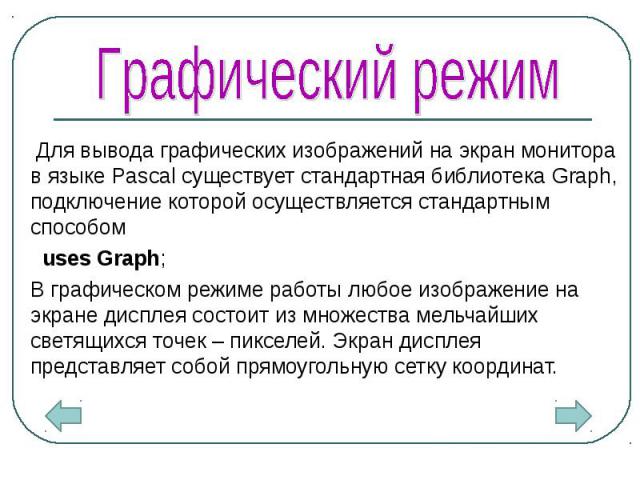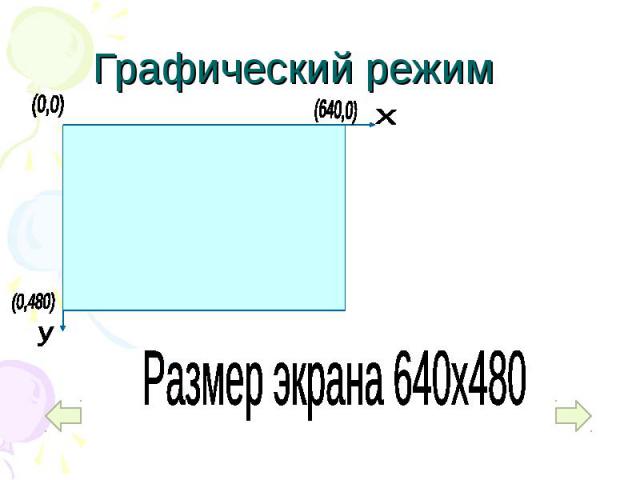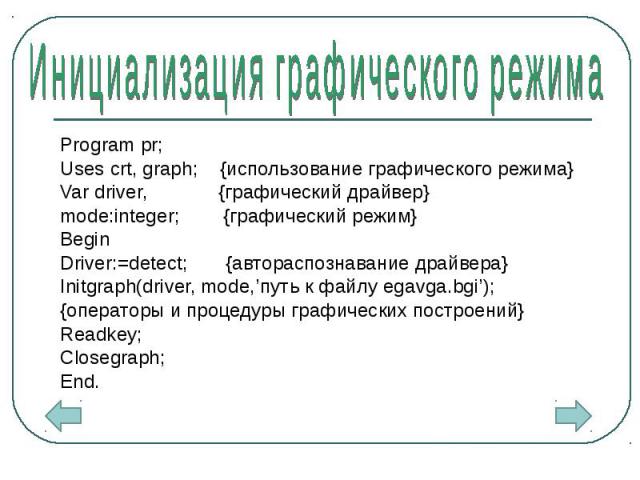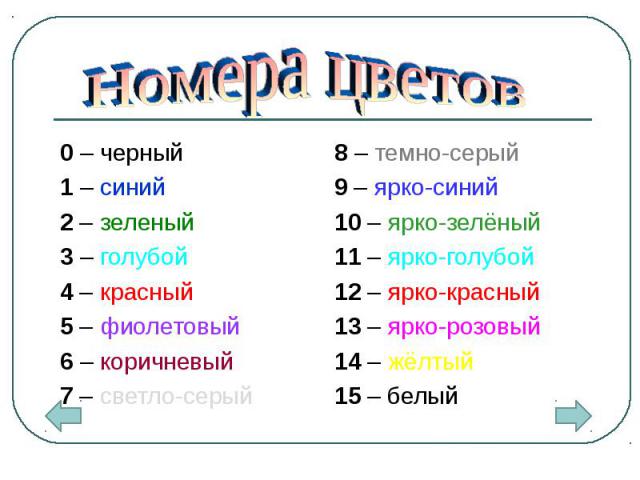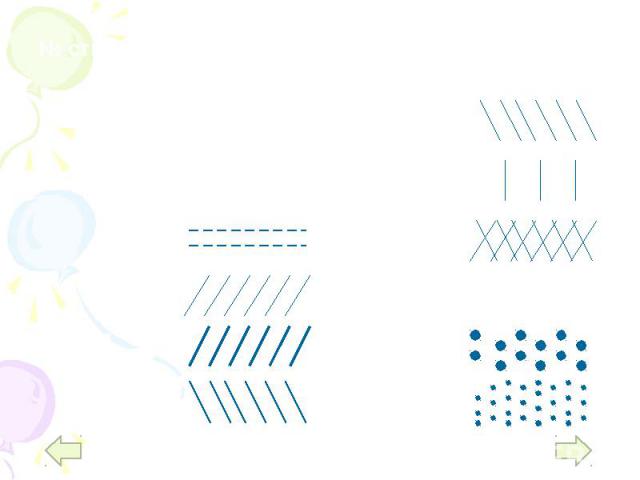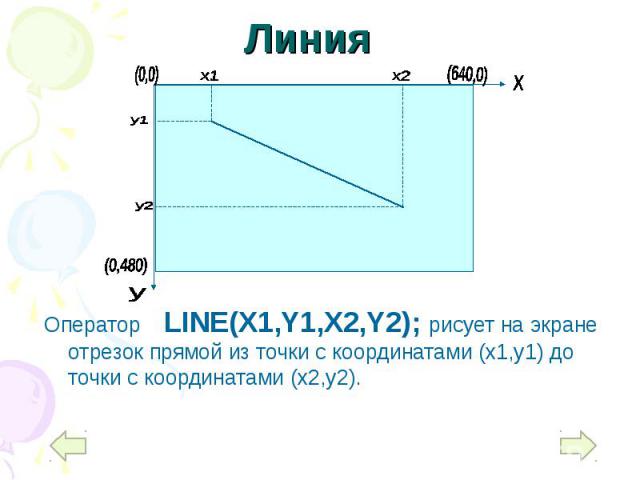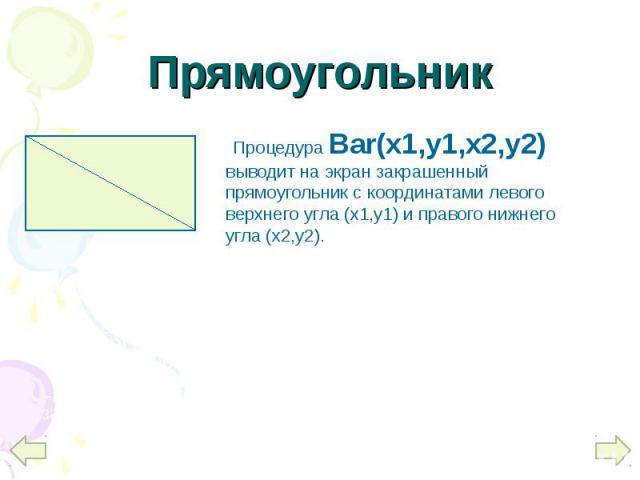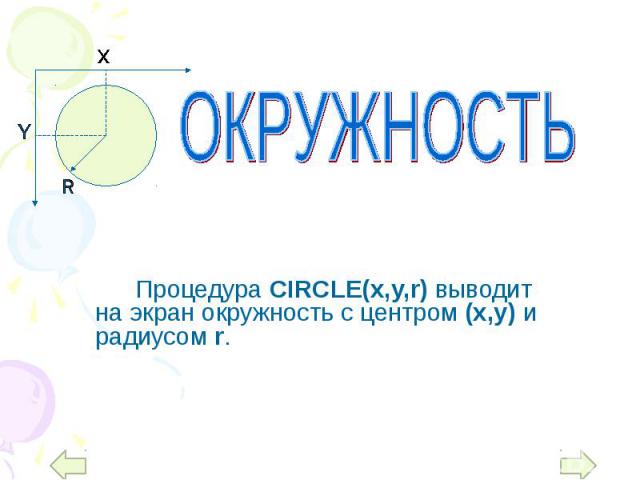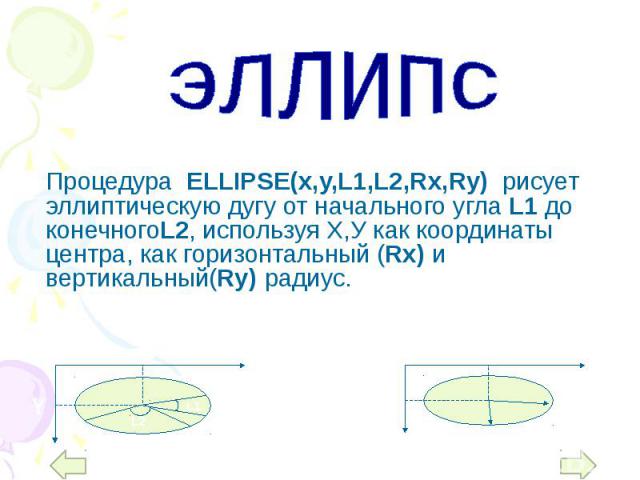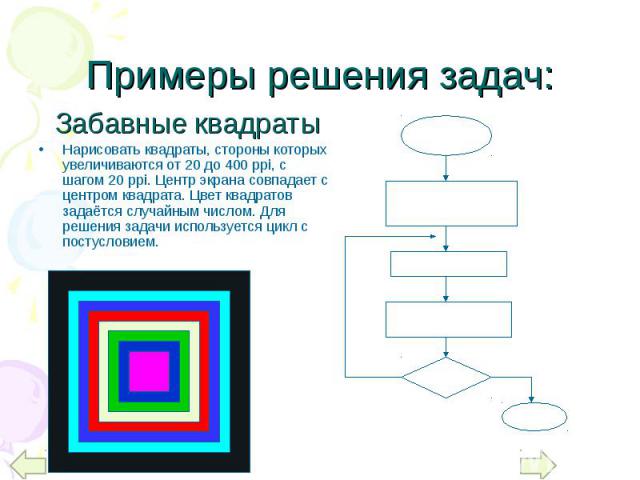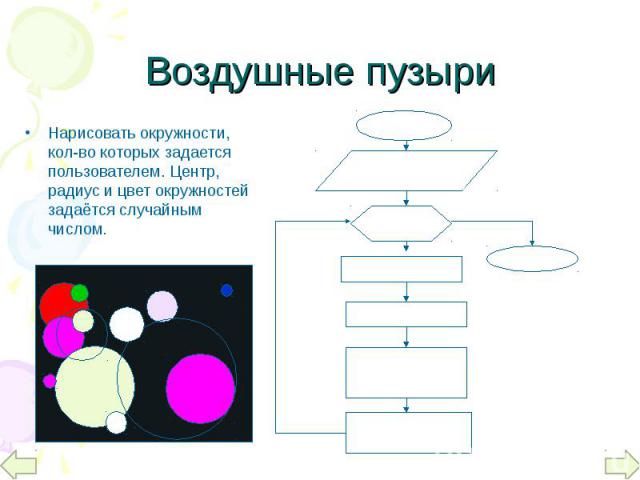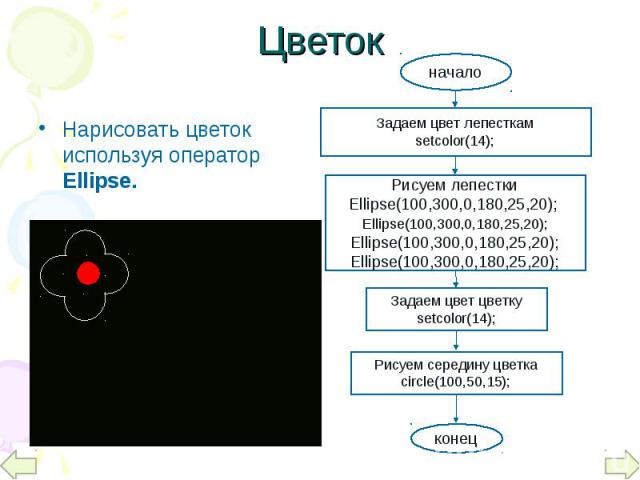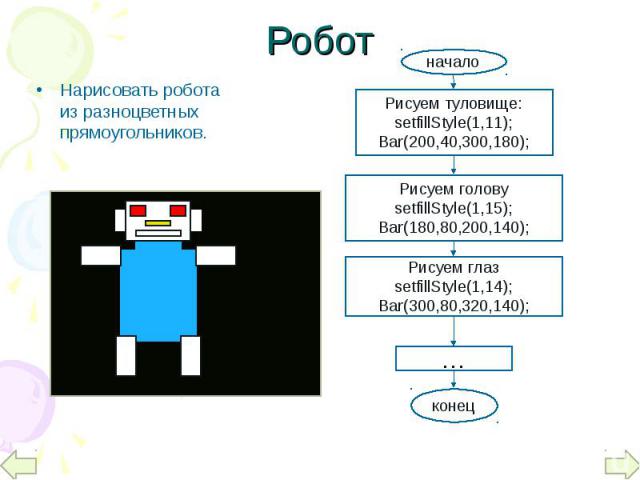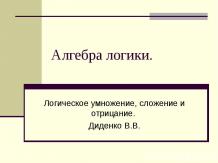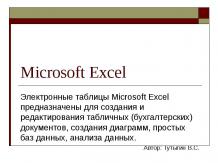Презентация на тему: Графика в Pascal


Задание графического режима Линия Прямоугольник Окружность Эллипс Дуга

Для вывода графических изображений на экран монитора в языке Pascal существует стандартная библиотека Graph, подключение которой осуществляется стандартным способом Для вывода графических изображений на экран монитора в языке Pascal существует стандартная библиотека Graph, подключение которой осуществляется стандартным способом uses Graph; В графическом режиме работы любое изображение на экране дисплея состоит из множества мельчайших светящихся точек – пикселей. Экран дисплея представляет собой прямоугольную сетку координат.
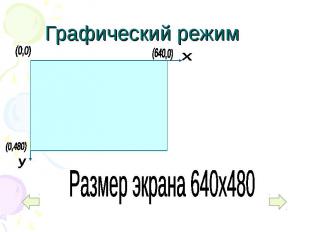
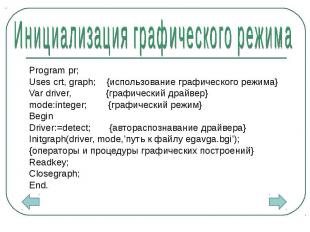
Program pr; Program pr; Uses crt, graph; {использование графического режима} Var driver, {графический драйвер} mode:integer; {графический режим} Begin Driver:=detect; {автораспознавание драйвера} Initgraph(driver, mode,’путь к файлу egavga.bgi’); {операторы и процедуры графических построений} Readkey; Closegraph; End.

0 – черный 0 – черный 1 – синий 2 – зеленый 3 – голубой 4 – красный 5 – фиолетовый 6 – коричневый 7 – светло-серый
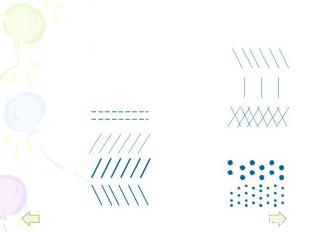
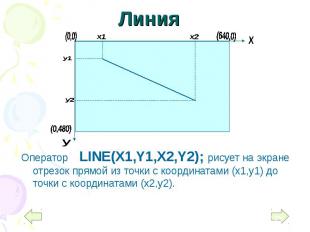
Оператор LINE(X1,Y1,X2,Y2); рисует на экране отрезок прямой из точки с координатами (x1,y1) до точки с координатами (x2,y2). Оператор LINE(X1,Y1,X2,Y2); рисует на экране отрезок прямой из точки с координатами (x1,y1) до точки с координатами (x2,y2).

SetColor(Color:integer); SetColor(Color:integer); Устанавливает основной цвет рисования SetBkColor(Color:integer); Устанавливает текущий фоновый цвет Например: нарисовать на экране синего цвета отрезок прямой из точки с координатами(100,50) в точку с координатами(400,300) красного цвета: SetBkColor(1); SetColor(4); LINE(100,50,400,300);

Процедура Bar(x1,y1,x2,y2) выводит на экран закрашенный прямоугольник с координатами левого верхнего угла (х1,у1) и правого нижнего угла (х2,у2). Процедура Bar(x1,y1,x2,y2) выводит на экран закрашенный прямоугольник с координатами левого верхнего угла (х1,у1) и правого нижнего угла (х2,у2).

Процедура CIRCLE(x,y,r) выводит на экран окружность с центром (х,у) и радиусом r.

Процедура ELLIPSE(x,y,L1,L2,Rx,Ry) рисует эллиптическую дугу от начального угла L1 до конечногоL2, используя Х,У как координаты центра, как горизонтальный (Rx) и вертикальный(Ry) радиус. Процедура ELLIPSE(x,y,L1,L2,Rx,Ry) рисует эллиптическую дугу от начального угла L1 до конечногоL2, используя Х,У как координаты центра, как горизонтальный (Rx) и вертикальный(Ry) радиус.

Процедура Arc(x,y,L1,L2,r) рисует дугу с центром в точке (х,у) от начального угла L1 до конечного L2 радиусом r. Процедура Arc(x,y,L1,L2,r) рисует дугу с центром в точке (х,у) от начального угла L1 до конечного L2 радиусом r.

Нарисовать квадраты, стороны которых увеличиваются от 20 до 400 ppi, с шагом 20 ppi. Центр экрана совпадает с центром квадрата. Цвет квадратов задаётся случайным числом. Для решения задачи используется цикл с постусловием. Нарисовать квадраты, стороны которых увеличиваются от 20 до 400 ppi, с шагом 20 ppi. Центр экрана совпадает с центром квадрата. Цвет квадратов задаётся случайным числом. Для решения задачи используется цикл с постусловием.


Нарисовать окружности, кол-во которых задается пользователем. Центр, радиус и цвет окружностей задаётся случайным числом. Нарисовать окружности, кол-во которых задается пользователем. Центр, радиус и цвет окружностей задаётся случайным числом.


Нарисовать звезду прямыми линиями. Нарисовать звезду прямыми линиями.


Нарисовать цветок используя оператор Ellipse. Нарисовать цветок используя оператор Ellipse.


Нарисовать робота из разноцветных прямоугольников. Нарисовать робота из разноцветных прямоугольников.


Нарисовать снеговик одними разноцветными окружностями. Нарисовать снеговик одними разноцветными окружностями.


Нарисовать колобка одними разноцветными эллипсами. Нарисовать колобка одними разноцветными эллипсами.